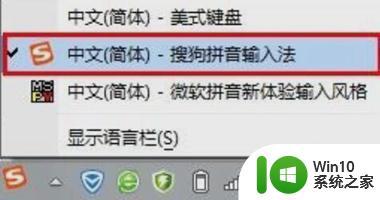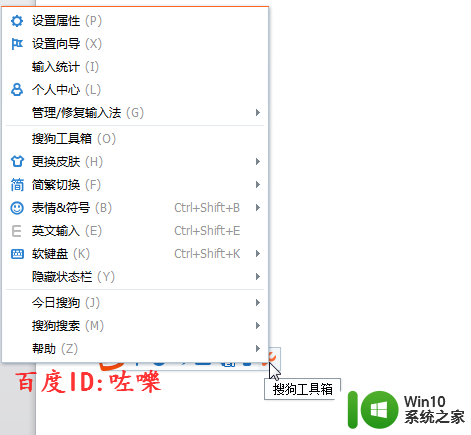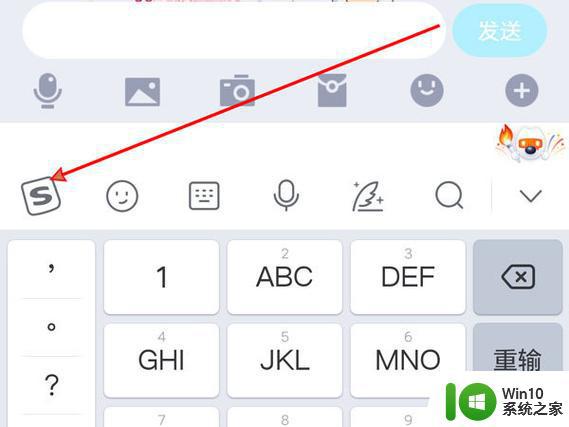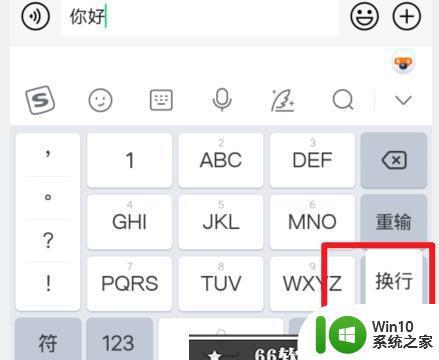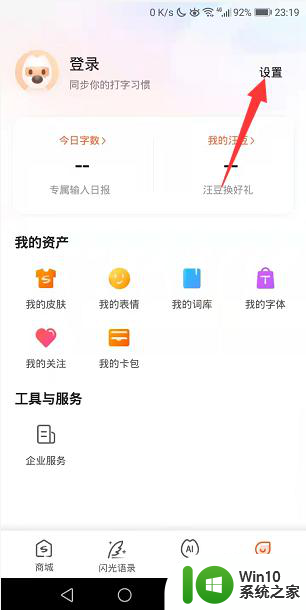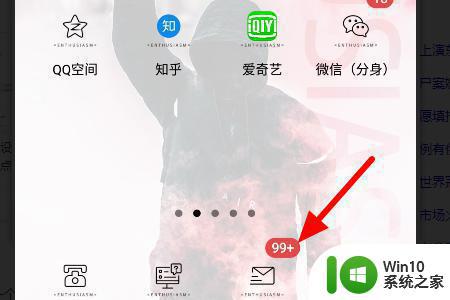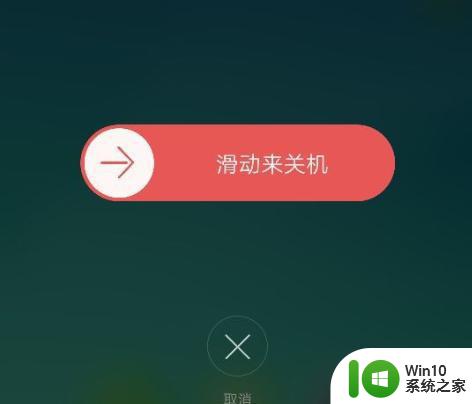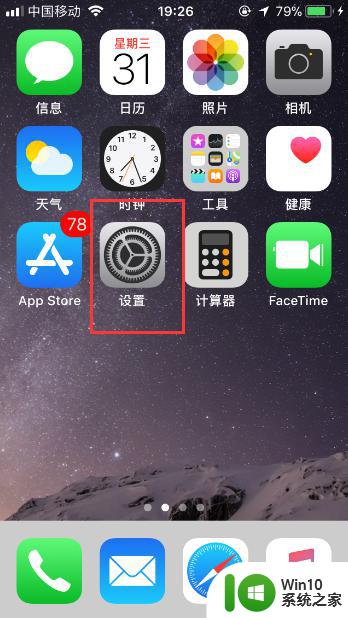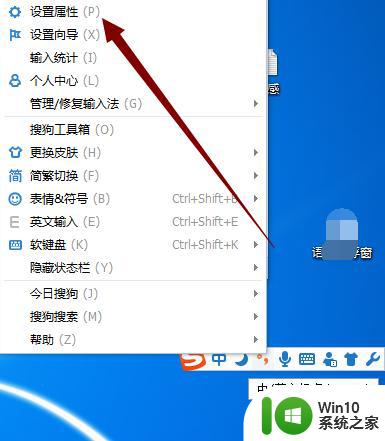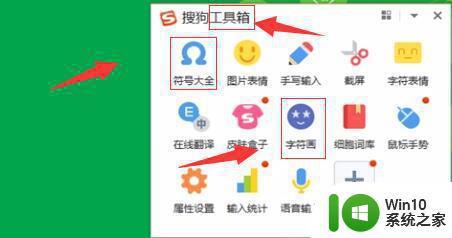搜狗输入法怎么查看输入记录 搜狗输入法输入记录查询方法
更新时间:2023-10-25 14:58:20作者:jiang
搜狗输入法怎么查看输入记录,搜狗输入法作为一款常用的输入工具,拥有丰富的功能和用户友好的界面,方便我们在电脑上进行快速输入,有时候我们可能会需要查看之前的输入记录,以便更好地管理和利用我们的输入内容。搜狗输入法如何查看输入记录呢?在这篇文章中我们将介绍搜狗输入法的输入记录查询方法,帮助大家轻松掌握这一技巧。无论是想要查找之前输入的某个词语,还是希望管理输入的历史记录,本文将为大家提供详细的操作步骤和实用的技巧,让我们一起来了解吧。
具体方法:
1、首先,我们在电脑上切出搜狗输入法,如图所示。
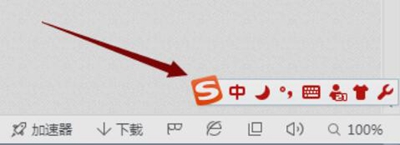
2、点击人形图标进行登录。
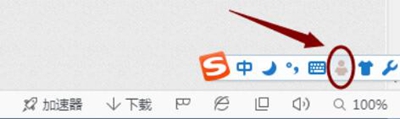
3、在确定登录以后,鼠标右键点击输入栏,选择其中的“输入统计”点击进入。
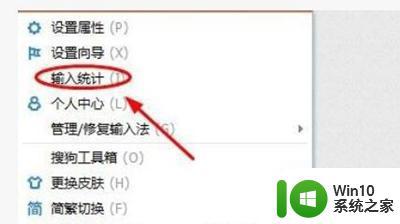
4、在输入统计界面我们就可以看到各种有关于自己输入的相关信息了。
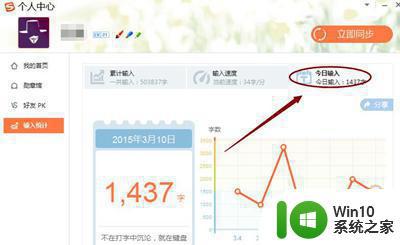
5、在我的首页中不仅可以看到你经常进行输入的字还可以具体的对自己曾经打过的字进行查询。
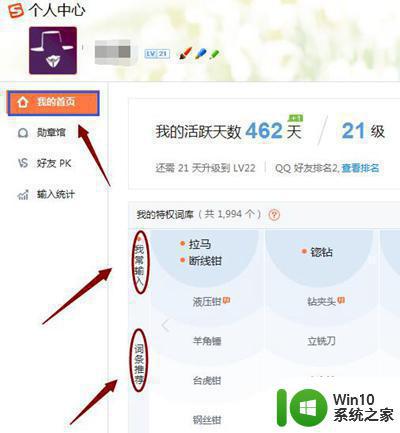
以上是关于如何查看搜狗输入法的输入记录的全部内容的方法,如果你遇到这种情况,可以尝试按照我的方法解决,希望对大家有所帮助。